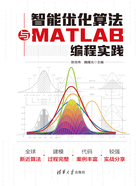
2.1.2 PyCharm的下载与安装
和其他语言类似,Python程序的编写可以使用Windows自带的控制台进行编写。但是这种方式对于较为复杂的程序工程来说,容易混淆相互之间的层级和交互文件,因此在编写程序工程时,建议使用专用的Python编译器PyCharm。
1.PyCharm的下载和安装
(1)进入PyCharm官网的Download页面后,可以找到Other versions链接并打开,在这个页面上根据自己的系统选择免费的社区版(Community Edition)下载,如图2-7所示。

图2-7 选择PyCharm Community Edition下载
(2)下载安装文件后双击运行进入PyCharm安装界面,如图2-8所示。单击Next按钮继续安装即可。
(3)如图2-9所示,在配置界面上勾选所有的复选框,这些配置项方便我们使用PyCharm。

图2-8 安装界面

图2-9 勾选所有复选框
(4)安装完成后,单击Finish按钮,如图2-10所示。

图2-10 安装完成
2.使用PyCharm创建程序
(1)单击桌面上新生成的 图标进入PyCharm程序界面,首先是第一次启动的定位,如图2-11所示。这里是对程序存储的定位,建议选择第2个Do not import settings。
图标进入PyCharm程序界面,首先是第一次启动的定位,如图2-11所示。这里是对程序存储的定位,建议选择第2个Do not import settings。
(2)单击OK按钮后进入PyChrarm配置界面,如图2-12所示。

图2-11 由PyCharm自动指定

图2-12 配置界面
(3)在配置界面可以对PyCharm的界面进行配置,选择自己的使用风格。如果对其不熟悉,直接使用默认配置也可以。如图2-13所示,我们把界面背景设置为白色。

图2-13 对PyCharm的界面进行配置
(4)创建一个新的工程,如图2-14所示。读者可以尝试把本书配套源码创建为新工程。

图2-14 创建一个新的工程
这里尝试在工程中新建一个Python文件,如图2-15所示。在工程目录下,右击打开菜单,选择New→Python File,新建一个helloworld.py文件,打开一个编辑页并输入代码,如图2-16所示。

图2-15 新建一个PyCharm的工程文件

图2-16 helloworld.py
单击菜单栏中的Run→run…运行代码,或者直接右击helloworld.py文件名,在弹出的快捷菜单中选择run。如果成功输出hello world,那么恭喜你,Python与PyCharm的配置就完成了。